Otkrijte rješenja koja su radila za druge korisnike
- Datoteka WMCORE.dll povezana je s Windows Media Library i pohranjena je u Sustav32 folder zdravog računala.
- Ako DLL nedostaje, krive su oštećene sistemske datoteke ili nepodržano izdanje Windowsa.
- Najbrže rješenje je korištenje alata za popravak DLL-a ili možete preuzeti Media Feature Pack, između ostalih rješenja.
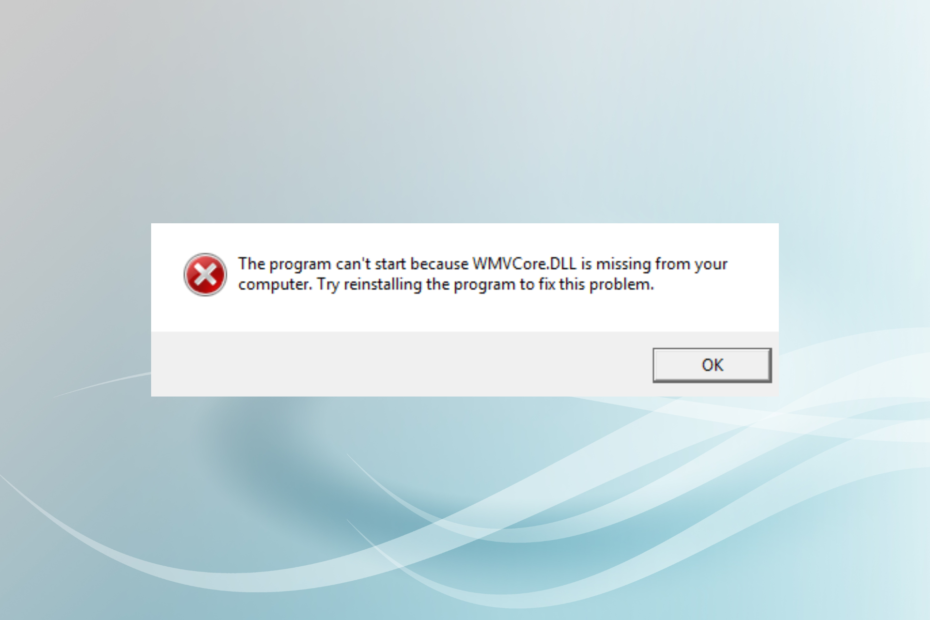
xINSTALIRAJTE KLIKOM NA PREUZMI DATOTEKU
Ovaj alat će zamijeniti oštećene ili neispravne DLL-ove njihovim funkcionalnim ekvivalentima koristeći svoje namjensko spremište u kojem se nalaze službene verzije DLL datoteka.
- Preuzmite i instalirajte Fortect na vašem računalu.
- Pokrenite alat i Započnite skeniranje kako biste pronašli DLL datoteke koje bi mogle uzrokovati probleme s računalom.
- Kliknite desnom tipkom miša na Započni popravak za zamjenu pokvarenih DLL-ova radnim verzijama.
- Fortect je preuzeo 0 čitatelja ovog mjeseca.
Kad biste pregledali instalacijsku mapu aplikacije ili određene sistemske mape, bilo bi ih tisuće DLL datoteka, od kojih je svaka kritična za učinkovito pokretanje sistemskih procesa i instaliranih aplikacije. Ali mnogi su to prijavili
WMVCORE.dll nije nađeno.A nedostaje DLL može izazvati pustoš ako ga dijeli nekoliko programa jer, u ovom slučaju, aplikacija se neće otvoriti i baciti a WMVCORE.dllDLL nije pronađen greška umjesto toga. Dakle, saznajmo sve o DLL-u i rješenjima koja bi trebala funkcionirati.
Čemu služi WMVCore DLL?
WMVCORE.dll usko je povezan s reprodukcijom medija u sustavu Windows i dolazi u paketu s paketom značajki medija. Kada DLL datoteka nedostaje, nekoliko aplikacija, uključujući GTA 4 i Adobe Premier Pro, prestaje raditi.
Evo nekoliko razloga zašto WMVCORE.dll nedostaje:
- Oštećene sistemske datoteke: Čest razlog zašto se korisnici suočavaju s problemom je kada sistemske datoteke su oštećene, ali to se može popraviti s nekoliko brzih skeniranja.
- DLL datoteka nije dostupna: Ponekad DLL nije dostupan, vjerojatno ga je izbrisala aplikacija ili korisnik ili je njegov put za pohranjivanje promijenjen i, kao rezultat toga, Windows ga nije mogao pročitati.
- Nedostaje paket medijskih značajki: Korisnici koji pokreću N izdanje sustava Windows nemate instaliran Media Feature Pack, a time i WMVCORE.dll nije pronađen u sustavu Windows 10.
Što mogu učiniti ako WMVCORE.dll nedostaje?
WMVCORE.dll idealno je Windows datoteka i trebala bi biti prisutna u računalima, ali to nije slučaj s N izdanjem OS-a. Također, DLL bi mogao izbrisati program. I tu vam u pomoć dolazi alat za popravak DLL-a.
Pomoću ovog softvera možete preuzeti WMVCORE.dll i bilo koji drugi DLL koji nedostaje iz svoje baze podataka u tren oka. Nabavite alat i nikad više ne brinite o problemima s DLL-om.
2. Premjestite DLL u mapu programa
Rješenje koje je funkcioniralo za neke korisnike bilo je premještanje DLL-a iz Windows direktorija u mapu zahvaćenog programa. Da biste to učinili, upotrijebite sljedeću stazu WMVCORE.dll mjesto i kopirajte datoteku:C:\Windows\System32
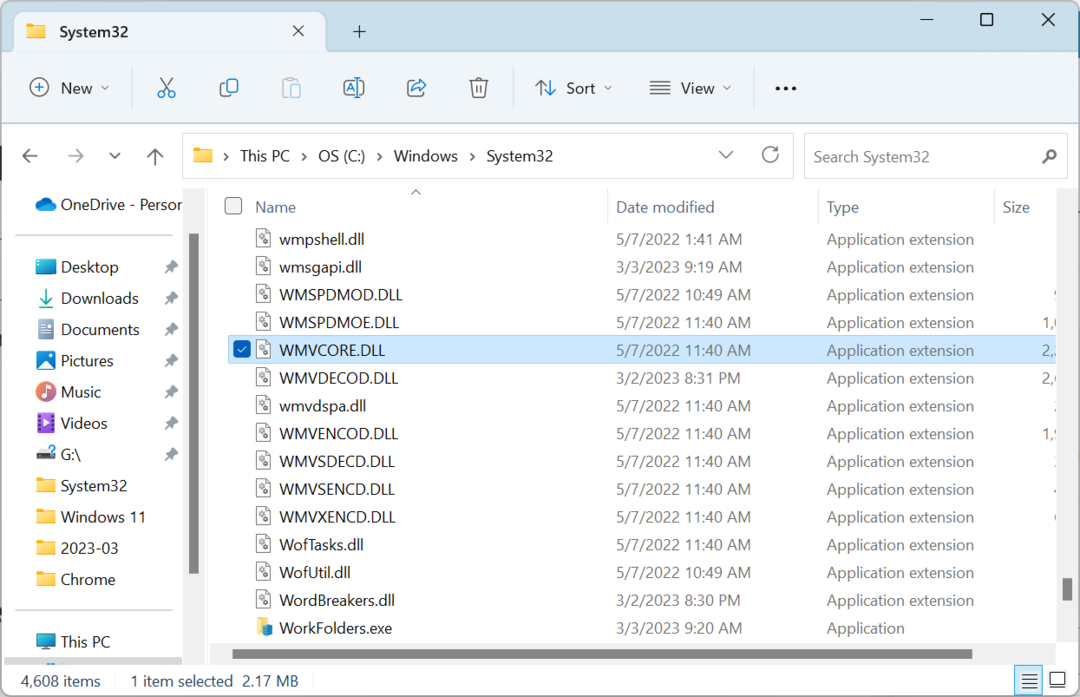
Sve što je preostalo je zalijepiti DLL u mapu programa. Učinite to, ponovno pokrenite računalo i program bi se trebao pokrenuti bez izbacivanja pogreške.
3. Pokrenite DISM i SFC skeniranje
- Pritisnite Windows + S otvoriti traži, tip Naredbeni redak, desnom tipkom miša kliknite relevantni rezultat, a zatim odaberite Pokreni kao administrator.
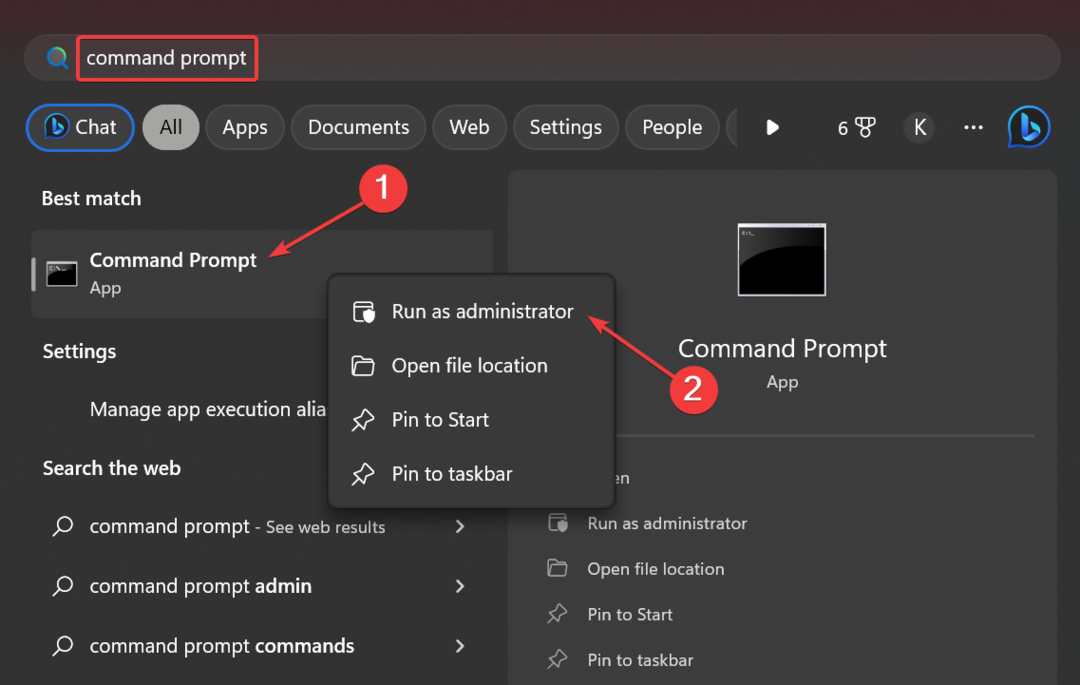
- Klik Da u UAC potaknuti.
- Sada zalijepite sljedeće naredbe pojedinačno i pritisnite Unesi nakon svakog:
DISM /Online /Cleanup-Image /CheckHealthDISM /Online /Cleanup-Image /ScanHealthDISM /Online /Cleanup-Image /RestoreHealth - Kada završite, pokrenite sljedeću naredbu za SFC skenirati:
sfc /scannow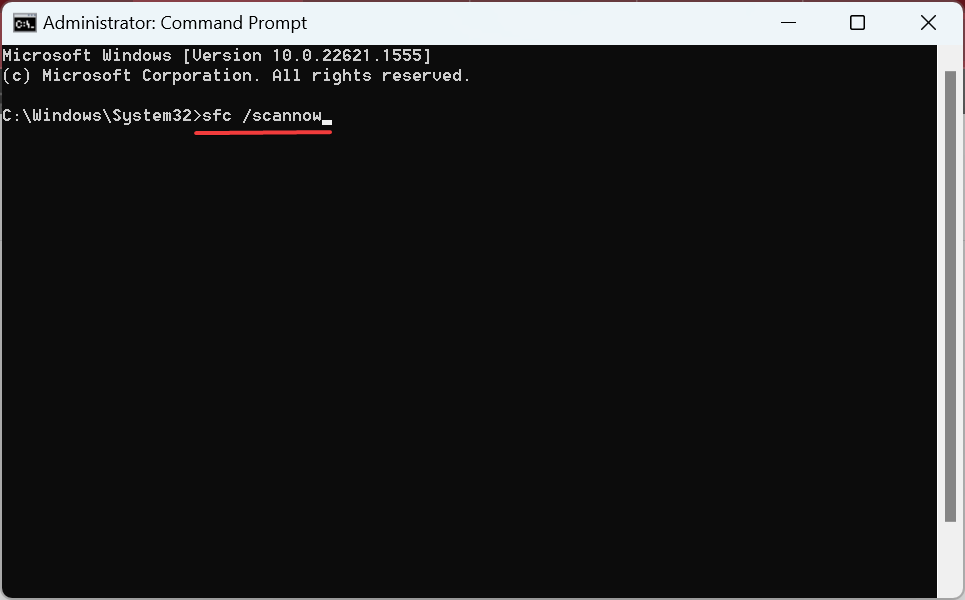
The DISM naredbe i SFC skeniranje učinkoviti su protiv oštećene sistemske datoteke, i ako je to razlog WMVCORE.dll nedostaje za GTA 4 ili Final Fantasy XIV, stvari bi sada trebale biti pokrenute.
- urlmon.dll nije pronađen: 4 načina da to popravite
- Qt5Core.dll nije pronađen: 4 načina za ispravljanje ove pogreške
- Ići Microsoftovo službeno web mjesto, izaberite Engleski od Izaberi jezik izbornik i kliknite preuzimanje datoteka dobiti Paket medijskih značajki za N i KN verzije sustava Windows 10.
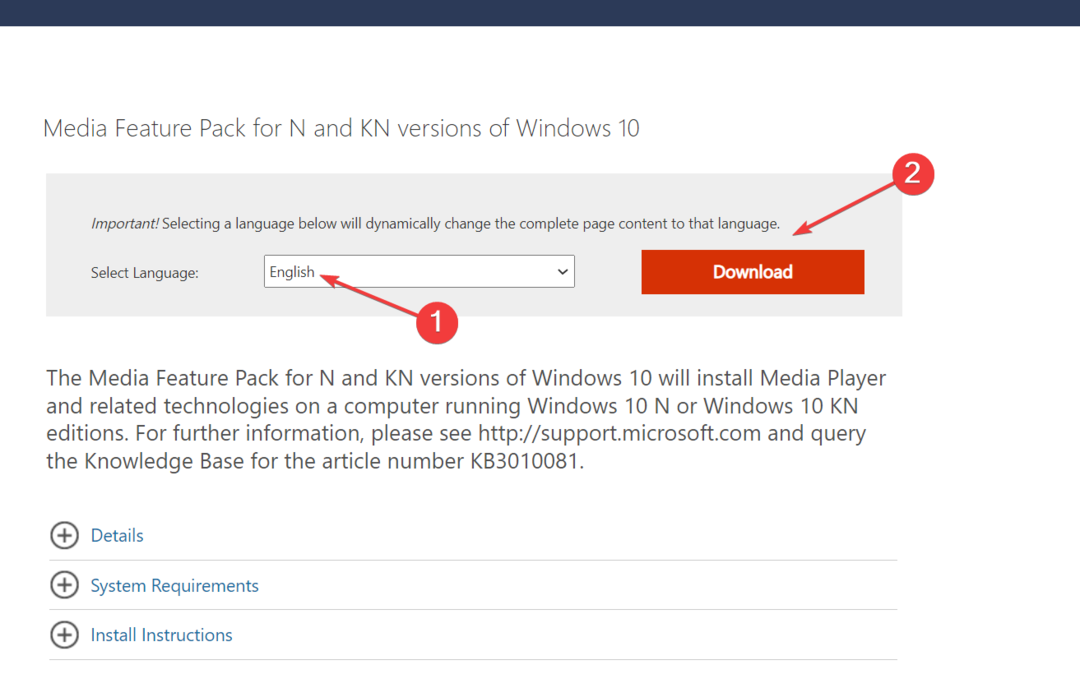
- Odaberite datoteku koju želite preuzeti i kliknite Sljedeći. Ako prvi ne uspije, sljedeći put pokušajte s drugim.
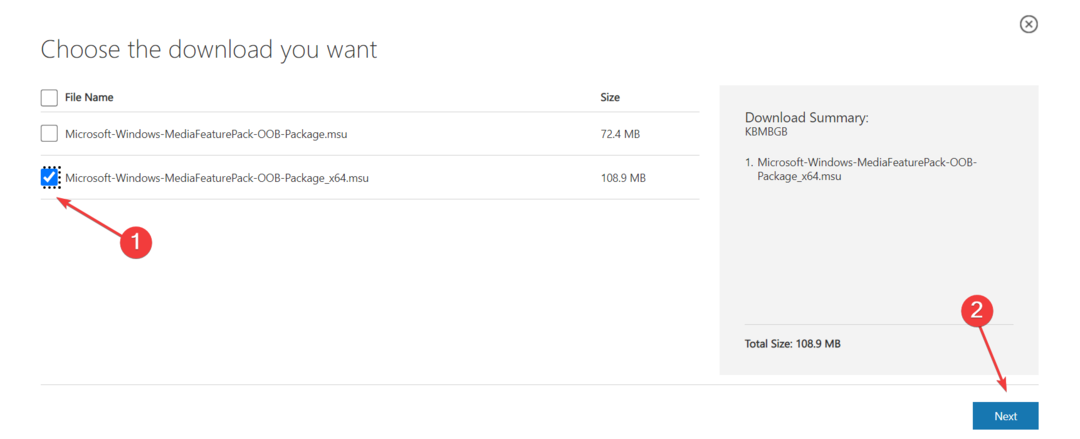
- Nakon preuzimanja pokrenite postavljanje i slijedite upute na zaslonu da biste dovršili postupak instalacije.
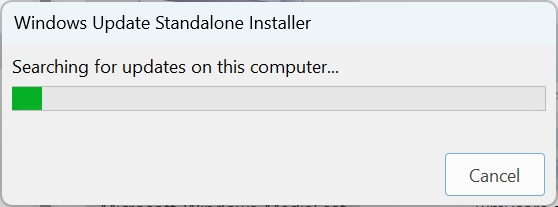
- Na kraju ponovno pokrenite računalo kako bi promjene stupile na snagu i provjerite nestaje li poruka o pogrešci.
5. Ponovno instalirajte program
- Pritisnite Windows + R otvoriti Trčanje, tip appwiz.cpl u tekstualno polje i pritisnite Unesi.
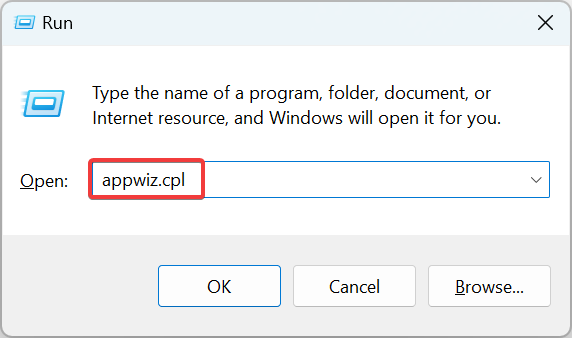
- Odaberite aplikaciju koja izbacuje pogrešku i kliknite Deinstaliraj.
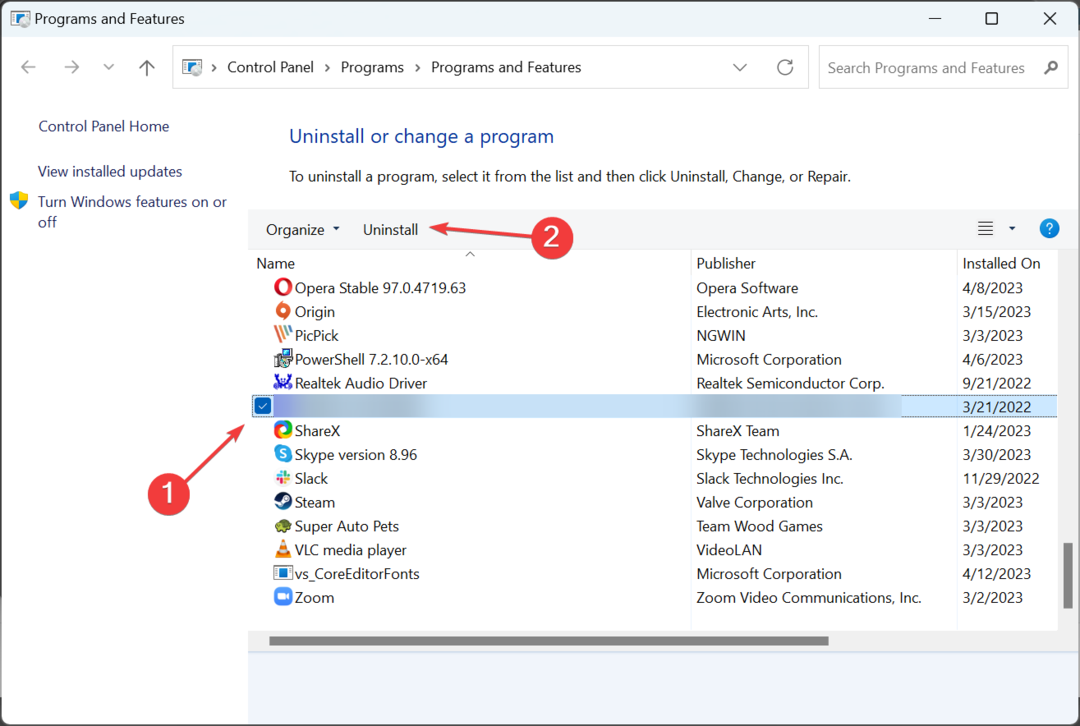
- Odaberite odgovarajući odgovor kada se to od vas zatraži i slijedite upute za prolazak deinstalacije.
Ako ništa prethodno nije radilo, ponovna instalacija zahvaćenog programa trebala bi popraviti stvari WMVCORE.dll nedostaje u sustavu Windows. Za čistu ponovnu instalaciju koristite an učinkovit softver za deinstalaciju za brisanje preostalih datoteka.
Prije nego krenete, preuzmite jedan s popisa najbolji alati za popravak DLL-a i prestanite brinuti o sličnim problemima.
Za sva pitanja ili ako želite podijeliti što vam je pomoglo, ostavite komentar ispod.
Još uvijek imate problema?
SPONZORIRANO
Ako gornji prijedlozi nisu riješili vaš problem, vaše računalo bi moglo imati ozbiljnijih problema sa sustavom Windows. Predlažemo da odaberete sveobuhvatno rješenje poput Fortect za učinkovito rješavanje problema. Nakon instalacije samo kliknite Pogledaj&popravi tipku, a zatim pritisnite Započni popravak.
![Dell. SupportAssist. Klijent. Uključiti. IDiags.dll [Preuzmi i popravi]](/f/cac3f631d10b3d9474435c19de5763a3.png?width=300&height=460)

